AIビデオエンハンサーおすすめ5選 | 動画高画質化をより簡単に
動画制作をもっと楽しみたい方、思い出をきれいに残したい方におすすめのAIビデオエンハンサーを紹介します。この画期的なソフトウェアを使えば一瞬で動画を高画質に変換し、クリアで美しい映像を残すことができます。家族の古いホームビデオを鮮明なものに復活させることも可能なうえに、動画制作のクオリティーを飛躍的に向上させることも簡単に叶います。
この記事では、誰でも簡単に操作ができて、プロのような仕上がりが手に入るAIビデオエンハンサー5選を紹介します。後半では、最も人気の高いAIビデオエンハンサーの使い方について詳しく説明します。
1.AIビデオエンハンサーとは?
AIビデオエンハンサーとはAIを活用して動画の画質を向上させる革新的なソフトウェアです。このツールは、ノイズの低減や解像度の最適化などの高度な処理を自動的に行い、ブレのない綺麗な映像に変換します。面倒なことはAIに全てお任せなのに、プロ並みの動画を制作できるため初心者でも十分に活用できます。AIビデオエンハンサーは、動画制作者やコンテンツクリエイターにとって強力な味方となることはもちろん、旅行や結婚式などの素敵な思い出を美しく保存したい方にもおすすめです。
2.おすすめのAIビデオエンハンサーランキング | ベスト5!
1位:初心者でも使えるAIビデオエンハンサー - HitPaw VikPea
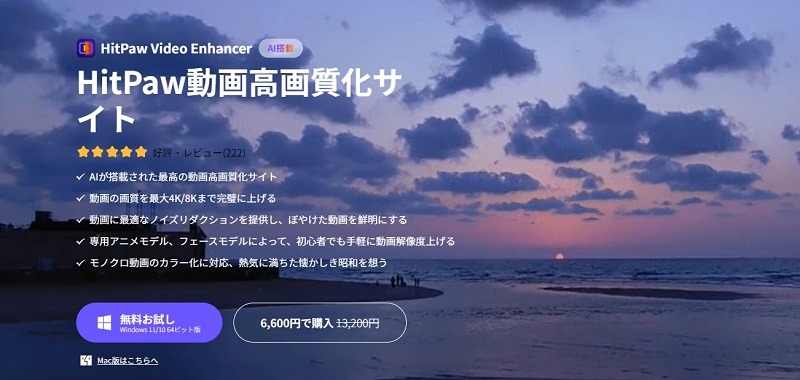
初心者にも本格派にもおすすめなのが、HitPaw VikPeaです。数あるAIビデオエンハンサーの中で最も操作性がシンプルであるため、初心者の方でも簡単に使いこなせてしまうのがポイント!それでいて、一般的なジェネラルデノイズモデルに加えてアニメ動画に特化したアニメ専用モデルや、人間の表情を見逃さずに修復できる顔専用モデル、白黒の映像の色彩を復元させるカラー化モデルなど様々な種類の動画高画質化に対応しているため、本格的に趣味や仕事で使いたい!という方にも大満足な機能が揃っています。
HitPaw VikPeaの特徴
- 日本語対応済み
- ワンクリックで100%自動動画高画質化
- 様々なモデルを搭載
- 解像度を最大8Kまで高画質化
- 壊れた映像でも修復可能
- 今なら6,600円で購入可能
- 無料版でおためし可能
2位:8K出力に対応しているAIビデオエンハンサー - AVCLabs Video Enhancer AI

AVCLabs Video Enhancer AIは、動画の画質を向上させるように設計されており、解像度の低い映像を改善させることができます。画質向上のレベルを4段階でユーザ側が決定することも可能です。最大出力解像度は、HitPaw VikPeaと同様に8Kに対応しているので品質は間違いありません。しかし、ソフトウェアの価格が高額なのが少し気になるところです。
メリットとデメリット
- 最大8K出力に対応
- 動画の改善の過程を停止したり、再開したりすることができる
- バッチ処理をすることで、効率を高めることができる
- 買い切りで39,800円と割高
- 高スペックのハードウェアが必要なため、ご自身のパソコンで使えない可能性がある
3位:編集機能が充実しているビデオエンハンサー - Filmora
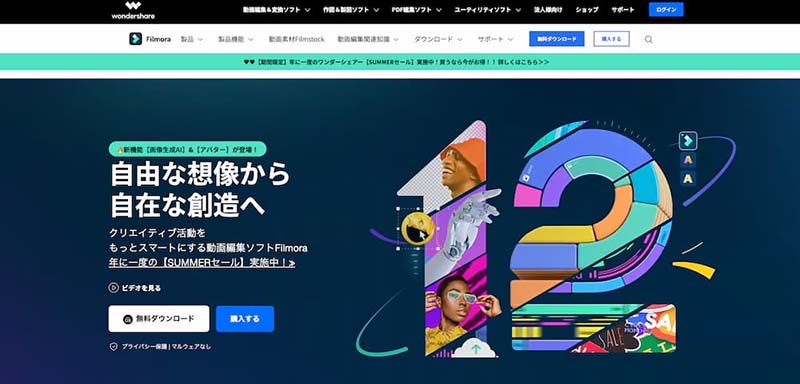
Filmoraの特徴は、コントラストや彩度などをユーザ基準で調節できる動画の画質調整機能があることです。ぶれてしまった映像や動画の中の歪みを見やすく補正することも可能です。多くのフィルターが使えるのも人気の理由で、動画編集機能の多彩さを求める方に向いています。
メリットとデメリット
- 自動的にシーンの切り替わりを検出
- Filmora上で動画編集が可能
- ショートカットキーのカスタマイズができる
- 補正機能が充実
- その他のソフトウェアと比較して安価
- 動画編集に重点を置いているため、動画のクオリティーを求める方には不向き。
4位:画像拡大も可能なAIビデオエンハンサー - DVDFab 動画加工 AI
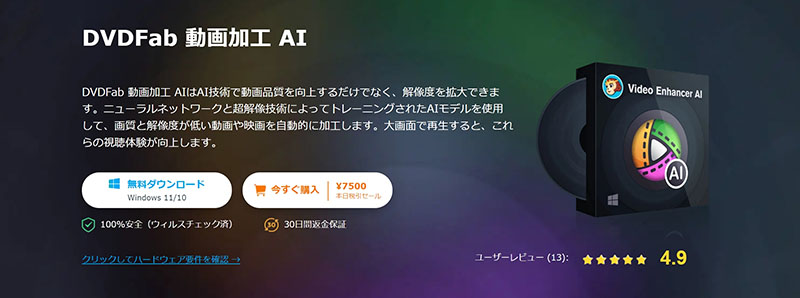
DVDFab独自のAIアルゴリズムによって、動画の解像度を上げる過程で発生する歪みやノイズを修復します。下の画像サイズの300%まで拡大することが可能であり、例えば1080pの映像であれば、4Kまでアップスケールすることができます。無料版もあるのでまずはお試し感覚で使用したい方にもおすすめです。
メリットとデメリット
- 無制限版で12,500なので比較的安価である
- 無料版があるため気軽に試せる
- ディスクをコピーすることが可能
- スマホの動画にも対応している
- 動画のアップスケーリングには時間がかかる
- 大きな負荷がGPUにかかってしまう
- 映画などの長い動画の場合高画質化後に音のズレが生じる場合がある
- Apple製品には対応していない
5位:無料で使用可能なAIビデオエンハンサー - Topaz Video AI
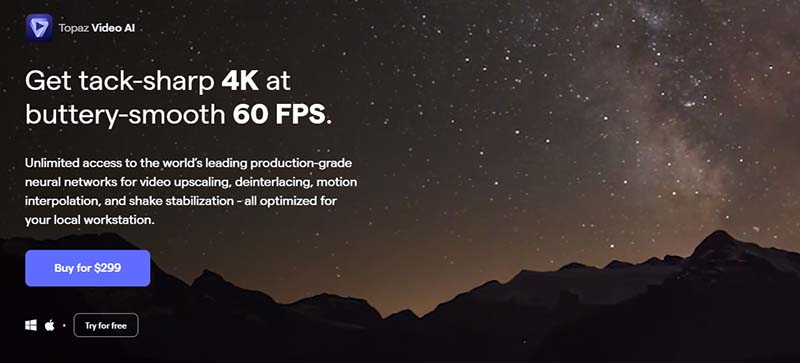
Topaz Video AIはHitPaw VikPeaと同様に解像度が低い動画を高画質化し、改善することに重きを置いたソフトウェアです。ブレを減らし、ノイズを削除することで、鮮明な動画にするこが可能です。また映像の揺れを修正する安定化機能を持っているため、ブレの修正に強いことも特徴です。
メリットとデメリット
- 横線の維持が出る映像も問題を除去しスムーズにする
- 動きの速いものについても、フレームを最適化することでスムーズにできる
- 簡単に再生速度調節することができる
- 30日間無料体験版がある
- 買い切りで$299と割高
- その後のアップデートで$99要求される場合もある
- 日本語対応なし
3.最も人気のAIビデオエンハンサー - HitPaw VikPeaの使い方
HitPaw VikPeaのとっても簡単な使い方を紹介します。
このソフトウェアではたった4ステップで、ぼやけたり、ブレたりしている動画を美しいものに変換できます。ぜひこの手順を見ながらみなさまも一緒にAIによる高画質化体験をしてみてください。
手順1.高画質化したいビデオをアップロードする。
「 ファイル選択」からクリックでアップスケールしたい動画を選ぶか、ドラック&ドロップでもインポートすることが可能です。
手順2.AIモデルを選ぶ。
どのAIモデルを選ぶかによって、処理や効果が違うので、シーンに応じて希望のAIモデルを選択してください。以下の4つのモデルがよく使われるものです。
・ジェネラルデノイズモデル - 最も一般的なノイズ減らし、動画を美しくするAIモデル
・アニメ専用モデル - アニメや漫画を修復する事に特化したモデル
・顔専用モデル - 顔の特徴や、表情を捉え、人物の映像を修復する事に特化したモデル
・カラー化モデル - 白黒動画をカラー化させることができるモデル

手順3.効果をプレビューする。
「効果のプレビュー」ボタンをクリックすることで、アップロードした動画の高画質化をプレビューすることができます。
手順4.完成した動画をエクスポートする。
高画質化されたビデオを保存するために、「エクスポート」ボタンをクリックします。
【▼さらに詳しく見たい方はこちらのチェンネルをご覧ください】
4.まとめ
この記事では5つのAIビデオエンハンサーについて紹介しました。どれもが使いやすく、簡単に動画を自動で高画質化できますが、初心者から本格派まで満足できる機能を揃えているのはHitPaw VikPeaと言えるでしょう。解像度を最大8Kまで高画質化できるクオリティーに加えて、アニメや顔専用モデル、カラー化モデルなど多彩なモデルが揃っていることも人気の理由です。AIビデオエンハンサーを使用すれば、おうちに眠ってしまっていた思い出を修復し、家族で楽しむこともできますし、動画クリエイターとして高品質な動画を制作することも可能です。きっとあなたにとって手放せない相棒になること間違いなしです!

5.AIビデオエンハンサーに関するよくある質問
Q1. HitPaw VikPeaは他のAIビデオエンハンサーよりもなぜ初心者におすすめなのですか?
A1. HitPaw VikPeaが初心者におすすめされる理由は、その操作性の簡単さにあります。シンプルで直感的なインターフェースを備えており、ワンクリックで動画を100%自動で高画質化することが可能です。初心者でもストレスフリーで、プロのような高品質な動画を制作することが可能です。
Q2. HitPaw VikPeaには様々なモデルが搭載されているとありますが、どれがおすすめですか?
A2. HitPaw VikPeaに搭載されているモデルはどれも使いやすいですが、もしあなたがアニメ好きなのであれば、アニメ専用モデルをおすすめします。このモデルはその他のAIビデオエンハンサーではあまり見かけない機能であり、アニメ特有の表現を修復することを重視しています。昔好きだったアニメを修復し、美しい映像とともに再度鑑賞してみてはいかがでしょうか。
Q3. 購入する前に試すことは可能ですか?
A3. はい、可能です。公式サイトからWindows、Macそれぞれの無料お試し版をダウンロードすることができます。実際に使用して、操作性を確認することができるので安心です。









 HitPaw Edimakor
HitPaw Edimakor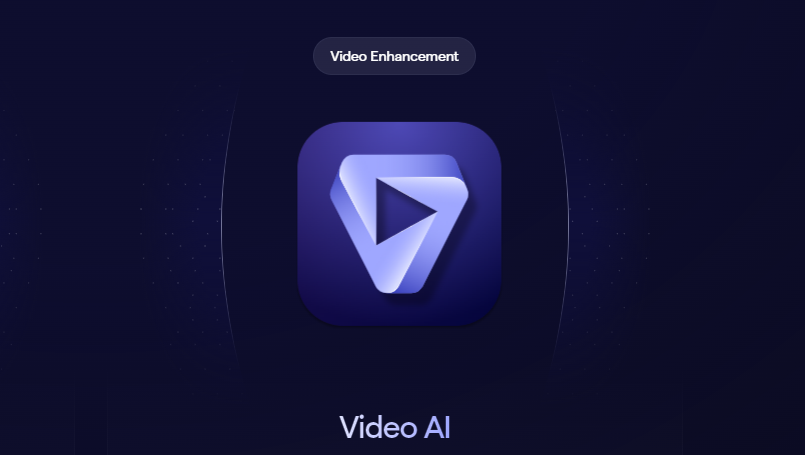
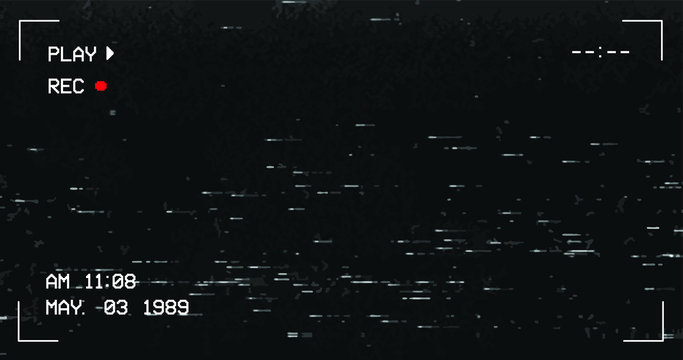


この記事をシェアする:
「評価」をお選びください:
松井祐介
編集長
フリーランスとして5年以上働いています。新しいことや最新の知識を見つけたときは、いつも感動します。人生は無限だと思いますが、私はその無限を知りません。
すべての記事を表示コメントを書く
製品また記事に関するコメントを書きましょう。